Boas!
Este é o meu primeiro tutorial, vamos lá ver como é que me saio. Alguma incorrecção, digam, sff.
Primeiro que tudo, façam download do script oficial do portugal@folding clicando aqui.
Depois do download ter acabado, podem começar a sseguir este tutorial:
1º Passo - Extracção dos ficheiros
A extracção de ficheiros deve ser feita com o WinRAR (disponivel em www.rarlabs.com). Ao abrirem o ficheiro com este programa, basca que cliquem em Extract e que seleccionem o caminho para extracção dos ficheiros preferencialmente na raiz do disco (normalmente, C:\)
Depois disto, usando o 'Explorador do windows' [TECLA DE ATALHO: Tecla_windows+E] ou o 'O meu computador', naveguem até ao disco onde extrairam o mIRC.

Está na pasta 'Portugal@Folding'.
O ficheiro principal do mIRC, como muitos já devem ter reparado é o mirc.exe.

Se queiserem, façam um atalho para o ambiente de trabalho, clicando no icone com o botão direito do rato e escolhendo no menu 'Enviar para' > 'Ambente de trabalho (criar atalho)'.
Depois disto, passamos para o... Segundo passo!
2º Passo - o mIRC Portugal@folding em si!
É agora que isto começa.

Isto é o que vos aparece na primeira vez que executam o script. Se já têm um nick e uma passowrd acho que estão a perder tempo neste post . O Post correcto é o que vou dar num link a seguir, de um tutorial deito pelo DekkeR.
. O Post correcto é o que vou dar num link a seguir, de um tutorial deito pelo DekkeR.
Para os que ainda não têm nick, simplesmente cliquem em 'Cancel'

Esta é a vossa area de trabalho principal. Habituem-se, o script até é jeitoso e tal...
Cliquem no segundo botão da barra de ferramentas, o que tem desenhado uma pasta com um martelo. Se pensaram que esta é a parte em que descarregamos a nossa furia e todo o nosso stress nas malditas pastas do windows estão... redondamente enganados! Isto são só as opções do mIRC

Aqui, no lado esquerdo, como assinalado em 1, cliquem em 'Connect'. Depois, preencham com os vossos dados (nem o mail nem o nome precisam de ser reais. Na verdade é preferivel se simplesmente forem falsos. Se preferirem meter alguma coisa de jeito, copiem isto: Portugal@folding - Ajuda uma causa - www.portugalfolding.com e colem na parte do nome. Na parte do e-mail escream uma coisa qualquer do genero [email protected] para ficar bonito ). Na parte do nick e do nick alternativo, simplesmente escrevam um nick para vossas excelências. Atenção que por vezes há nicks que já existam. De preferência sejam criativos com os nicks. Por exemplo, se o vosso nick aqui for joaosilva no mIRC pode ser qualquer coisa como ][joao|silva][. Para nick alternativo escrevam outro nick, mas com formas diferentes, para caso do que escolheram como primario já exista.
). Na parte do nick e do nick alternativo, simplesmente escrevam um nick para vossas excelências. Atenção que por vezes há nicks que já existam. De preferência sejam criativos com os nicks. Por exemplo, se o vosso nick aqui for joaosilva no mIRC pode ser qualquer coisa como ][joao|silva][. Para nick alternativo escrevam outro nick, mas com formas diferentes, para caso do que escolheram como primario já exista.
Desmarquem a caixa invisible mode se quiserem. Por minha parte, está desmarcada: é muito feio memo!
Após isso, cliquem nnum botão com uma "estrelinha" vermelha, ao lado do botão 'connect'.
Ao clicarem a janela passa a isto:

Aqui simplesmente podem deixar como está predefinido (netcabo), mas eu optei por escolher o 'PTnet (Random)'.
Cliquem em OK.
Se tiverem o Windows XP com o Service Pack 2 instalado, provavelmente aparecerá uma caixa deste género:

Simplemente cliquem em 'Desbloquear'.
Agora, sigam o que o Dekker explica neste tutorial, se por acaso tiverem o script na raiz do disco local, ou pro acaso se ele estiver num caminho(endereço) sem espaços, tipo c:\programas\portugal@folding\! Este vai servir para configurarem as vossas stats. Caso queiram segui-lo mais tarde, também é possível.
3º Passo - Conctar, registar, e teclar!
Finalmente, já devem estar a pensar vocês!
Chegamos à recta final. Se até agora conseguiram fazer tudo à primeira, sem nenhum aparente problema, meus filhos, peregrinem até Fátima pelo vosso computador, ele não implica com o mIRC
Cliquem no primeiro icone que está na barra de ferramentas (um raio (e não, não vão mandar o computador para o raio que o parta)). Este botão serve para se conectarem a rede (PTNet).

Supostamente, se tiverem escolhido um nick que ainda não exista, aparece-vos algo semelhante a esta imagem em cima.
Caso já exista, a última mensagem a aparecer na janela de status será algo como:
O nick xxxxxxxx já está a ser usado. Por favor, escolha outro.
ou
-NickServ- Nick registado e protegido! Se e' seu escreva /NickServ IDENTIFY password. Tem cerca de um minuto para o fazer ou mudar de nick
O processo a adoptar nestes casos é voltar a clicar no icone do raio, voltarem às opções, fazerem outro nick, e voltarem a exprimentar a conectar.
O próximo passo é registar o nick

No fundo da janela principal, chamada 'Status', escrevam o que está na imagem ( /nickserv register password [email protected]), substituindo o que está a vermelho (e amarelo ) por uma passwork que se lembrem bem e um endereço de e-mail válido pois vai ser necessário acivar o nick.
) por uma passwork que se lembrem bem e um endereço de e-mail válido pois vai ser necessário acivar o nick.
Depois, cliquem em ENTER, e enquanto esperam que o e-mail de activação chegue, continuem com o tutorial.

Seguindo essa imagem, simplesmente cliquem em 'Change Password' ('Portugal @ Folding' > 'Configuração do script' > 'Configurar passowrd' > 'Change passowrd') e vai-vos aparecer a caixa de text que vos apareceu ao abrirem o script. Lembram-se?

Agora, é tempo de a usarem. Escrevam lá a password que forneceram no acto de registo, aquela antes do endereço de e-mail. Cliquem em Ok.
Para que é que isto serve? Ora eu explico. Cada vez que se conectam na rede, a PTNet pede-vos para se identificarem e escreverem uma coisa assim: /nickserv identify password
Asssim, evitam perder tempo a escrever isto, e o script automaticamente identifica-vos na rede.
Agora é tempo de aprender como adicionar um canal à lista de canais: Na mesma janela principal do mIRC, na barra de ferramentas, depois do icone das opções têm outro icone: uma pasta com um #. Cliquem e abre-se uma janela como esta:

Isto é a lista de canais.
Para adicionarem, por exemplo o canal #portugal@folding, façam simplesmente isto:
Cliquem em add e aparece-vos:

Preencham o campo 'Channel:' com o nome do canal (neste caso portugal@folding)
Cliquem em OK, et voila, já têm o canal do #portugal@folding na lista:

Importante dizer que existem milhares de canais na PTNet. Para entrarem num canal não precisam de fazer sempre este processo. Basta escreverem o nome do canal na primeira caixa de texto da janela.
Para entrarem num canal que esteja na lista de canais apenas façam duplo clique nele ou cliquem e carreguem em 'join'.
Aí, entraram no #portugal@folding

Chegou o momento. Vamos confirmar o registo do vosso nick na PTNet. Entrem na caixa de e-mail que forneceram no registo. Já deve lá estar algures um e-mail da PTNet. (Se não estiver, procurem na pasta SPAM/Lixo Electrónico). Lá vêm umas instruções.
Simplesmente procurem uma linha onde diz
/nickserv confirm xxxxxxxx, em que o que está a vermelho é uma password extra, diferente da que forneceram no registo. Copiem essa linha, e colem-na na caixa de texto da janela de status:

Após clicarem no ENTER, deve aparecer-vos a mensagem:

Quando chegar o fim do dia, e já estiverem mortos de sono, disconectem do mIRC, clicando no icone do "raio".
Na próxima vez que quiserem ir ao #Portugal@folding, simplesmente conectem, com o "raio" do icone Ele (supostamente) entra automáticamente no #portugal@folding.
Ele (supostamente) entra automáticamente no #portugal@folding.
E pronto.
Já está.
Digam o que acham, se houver problemas, simplesmente chamem-me, para eu(ou outros usres) os (tentar(mos/em)) resolver.
Abraços, e espero que tenha sido útil
Falem muito no #portugal@folding da PTNet e acima de tudo: Divirtam-se e... Keep Folding!
Este é o meu primeiro tutorial, vamos lá ver como é que me saio. Alguma incorrecção, digam, sff.
Primeiro que tudo, façam download do script oficial do portugal@folding clicando aqui.
Depois do download ter acabado, podem começar a sseguir este tutorial:
1º Passo - Extracção dos ficheiros
A extracção de ficheiros deve ser feita com o WinRAR (disponivel em www.rarlabs.com). Ao abrirem o ficheiro com este programa, basca que cliquem em Extract e que seleccionem o caminho para extracção dos ficheiros preferencialmente na raiz do disco (normalmente, C:\)
Depois disto, usando o 'Explorador do windows' [TECLA DE ATALHO: Tecla_windows+E] ou o 'O meu computador', naveguem até ao disco onde extrairam o mIRC.
Está na pasta 'Portugal@Folding'.
O ficheiro principal do mIRC, como muitos já devem ter reparado é o mirc.exe.
Se queiserem, façam um atalho para o ambiente de trabalho, clicando no icone com o botão direito do rato e escolhendo no menu 'Enviar para' > 'Ambente de trabalho (criar atalho)'.
Depois disto, passamos para o... Segundo passo!
2º Passo - o mIRC Portugal@folding em si!
É agora que isto começa.
Isto é o que vos aparece na primeira vez que executam o script. Se já têm um nick e uma passowrd acho que estão a perder tempo neste post
 . O Post correcto é o que vou dar num link a seguir, de um tutorial deito pelo DekkeR.
. O Post correcto é o que vou dar num link a seguir, de um tutorial deito pelo DekkeR.Para os que ainda não têm nick, simplesmente cliquem em 'Cancel'
Esta é a vossa area de trabalho principal. Habituem-se, o script até é jeitoso e tal...
Cliquem no segundo botão da barra de ferramentas, o que tem desenhado uma pasta com um martelo. Se pensaram que esta é a parte em que descarregamos a nossa furia e todo o nosso stress nas malditas pastas do windows estão... redondamente enganados! Isto são só as opções do mIRC

Aqui, no lado esquerdo, como assinalado em 1, cliquem em 'Connect'. Depois, preencham com os vossos dados (nem o mail nem o nome precisam de ser reais. Na verdade é preferivel se simplesmente forem falsos. Se preferirem meter alguma coisa de jeito, copiem isto: Portugal@folding - Ajuda uma causa - www.portugalfolding.com e colem na parte do nome. Na parte do e-mail escream uma coisa qualquer do genero [email protected] para ficar bonito
 ). Na parte do nick e do nick alternativo, simplesmente escrevam um nick para vossas excelências. Atenção que por vezes há nicks que já existam. De preferência sejam criativos com os nicks. Por exemplo, se o vosso nick aqui for joaosilva no mIRC pode ser qualquer coisa como ][joao|silva][. Para nick alternativo escrevam outro nick, mas com formas diferentes, para caso do que escolheram como primario já exista.
). Na parte do nick e do nick alternativo, simplesmente escrevam um nick para vossas excelências. Atenção que por vezes há nicks que já existam. De preferência sejam criativos com os nicks. Por exemplo, se o vosso nick aqui for joaosilva no mIRC pode ser qualquer coisa como ][joao|silva][. Para nick alternativo escrevam outro nick, mas com formas diferentes, para caso do que escolheram como primario já exista.Desmarquem a caixa invisible mode se quiserem. Por minha parte, está desmarcada: é muito feio memo!

Após isso, cliquem nnum botão com uma "estrelinha" vermelha, ao lado do botão 'connect'.
Ao clicarem a janela passa a isto:
Aqui simplesmente podem deixar como está predefinido (netcabo), mas eu optei por escolher o 'PTnet (Random)'.
Cliquem em OK.
Se tiverem o Windows XP com o Service Pack 2 instalado, provavelmente aparecerá uma caixa deste género:
Simplemente cliquem em 'Desbloquear'.
Agora, sigam o que o Dekker explica neste tutorial, se por acaso tiverem o script na raiz do disco local, ou pro acaso se ele estiver num caminho(endereço) sem espaços, tipo c:\programas\portugal@folding\! Este vai servir para configurarem as vossas stats. Caso queiram segui-lo mais tarde, também é possível.
3º Passo - Conctar, registar, e teclar!
Finalmente, já devem estar a pensar vocês!

Chegamos à recta final. Se até agora conseguiram fazer tudo à primeira, sem nenhum aparente problema, meus filhos, peregrinem até Fátima pelo vosso computador, ele não implica com o mIRC

Cliquem no primeiro icone que está na barra de ferramentas (um raio (e não, não vão mandar o computador para o raio que o parta)). Este botão serve para se conectarem a rede (PTNet).
Supostamente, se tiverem escolhido um nick que ainda não exista, aparece-vos algo semelhante a esta imagem em cima.
Caso já exista, a última mensagem a aparecer na janela de status será algo como:
O nick xxxxxxxx já está a ser usado. Por favor, escolha outro.
ou
-NickServ- Nick registado e protegido! Se e' seu escreva /NickServ IDENTIFY password. Tem cerca de um minuto para o fazer ou mudar de nick
O processo a adoptar nestes casos é voltar a clicar no icone do raio, voltarem às opções, fazerem outro nick, e voltarem a exprimentar a conectar.
O próximo passo é registar o nick
No fundo da janela principal, chamada 'Status', escrevam o que está na imagem ( /nickserv register password [email protected]), substituindo o que está a vermelho (e amarelo
 ) por uma passwork que se lembrem bem e um endereço de e-mail válido pois vai ser necessário acivar o nick.
) por uma passwork que se lembrem bem e um endereço de e-mail válido pois vai ser necessário acivar o nick.Depois, cliquem em ENTER, e enquanto esperam que o e-mail de activação chegue, continuem com o tutorial.
Seguindo essa imagem, simplesmente cliquem em 'Change Password' ('Portugal @ Folding' > 'Configuração do script' > 'Configurar passowrd' > 'Change passowrd') e vai-vos aparecer a caixa de text que vos apareceu ao abrirem o script. Lembram-se?
Agora, é tempo de a usarem. Escrevam lá a password que forneceram no acto de registo, aquela antes do endereço de e-mail. Cliquem em Ok.
Para que é que isto serve? Ora eu explico. Cada vez que se conectam na rede, a PTNet pede-vos para se identificarem e escreverem uma coisa assim: /nickserv identify password
Asssim, evitam perder tempo a escrever isto, e o script automaticamente identifica-vos na rede.
Agora é tempo de aprender como adicionar um canal à lista de canais: Na mesma janela principal do mIRC, na barra de ferramentas, depois do icone das opções têm outro icone: uma pasta com um #. Cliquem e abre-se uma janela como esta:
Isto é a lista de canais.
Para adicionarem, por exemplo o canal #portugal@folding, façam simplesmente isto:
Cliquem em add e aparece-vos:
Preencham o campo 'Channel:' com o nome do canal (neste caso portugal@folding)
Cliquem em OK, et voila, já têm o canal do #portugal@folding na lista:
Importante dizer que existem milhares de canais na PTNet. Para entrarem num canal não precisam de fazer sempre este processo. Basta escreverem o nome do canal na primeira caixa de texto da janela.
Para entrarem num canal que esteja na lista de canais apenas façam duplo clique nele ou cliquem e carreguem em 'join'.
Aí, entraram no #portugal@folding
Chegou o momento. Vamos confirmar o registo do vosso nick na PTNet. Entrem na caixa de e-mail que forneceram no registo. Já deve lá estar algures um e-mail da PTNet. (Se não estiver, procurem na pasta SPAM/Lixo Electrónico). Lá vêm umas instruções.
Simplesmente procurem uma linha onde diz
/nickserv confirm xxxxxxxx, em que o que está a vermelho é uma password extra, diferente da que forneceram no registo. Copiem essa linha, e colem-na na caixa de texto da janela de status:
Após clicarem no ENTER, deve aparecer-vos a mensagem:
Quando chegar o fim do dia, e já estiverem mortos de sono, disconectem do mIRC, clicando no icone do "raio".
Na próxima vez que quiserem ir ao #Portugal@folding, simplesmente conectem, com o "raio" do icone
 Ele (supostamente) entra automáticamente no #portugal@folding.
Ele (supostamente) entra automáticamente no #portugal@folding.E pronto.
Já está.
Digam o que acham, se houver problemas, simplesmente chamem-me, para eu(ou outros usres) os (tentar(mos/em)) resolver.
Abraços, e espero que tenha sido útil

Falem muito no #portugal@folding da PTNet e acima de tudo: Divirtam-se e... Keep Folding!
Última edição:
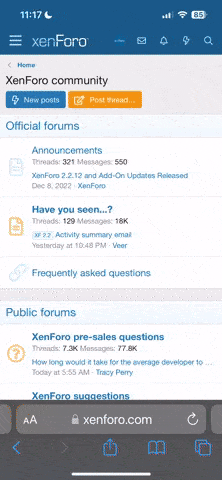
 )
)


